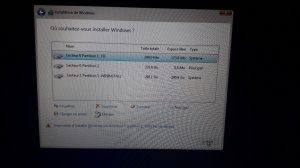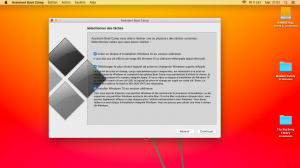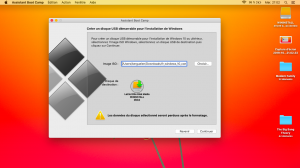Bonjour à tous!
Je souhaite installer Windows sur mon Mac et j'ai donc suivi les instructions pour créer une clé USB d'installation sur la page suivante : https://forums.macg.co/threads/cree...-1803-avec-macospremiere-alternative.1320513/
Puis j'ai continué avec ces instructions : https://forums.macg.co/threads/cree...-1803-avec-macospremiere-alternative.1320513/
Cependant lors du passage au terminal avec la commande "sudo gdisk /dev/disk0" j'obtiens le message suivant :
GPT fdisk (gdisk) version 1.0.4
Problem opening /dev/disk0 for reading! Error is 1.
J'ai vu sur d'autres sujets que c'est un problème déjà rencontré mais je n'ai cependant pas trouvé d'instructions pour résoudre ce problème.
Pour information, je suis sur MacBook Air (Mid 2012) et Mojave 10.14.6.
Je reste disponible si besoin de plus d'informations pour m'aider à continuer l'installation.
Cordialement!
Je souhaite installer Windows sur mon Mac et j'ai donc suivi les instructions pour créer une clé USB d'installation sur la page suivante : https://forums.macg.co/threads/cree...-1803-avec-macospremiere-alternative.1320513/
Puis j'ai continué avec ces instructions : https://forums.macg.co/threads/cree...-1803-avec-macospremiere-alternative.1320513/
Cependant lors du passage au terminal avec la commande "sudo gdisk /dev/disk0" j'obtiens le message suivant :
GPT fdisk (gdisk) version 1.0.4
Problem opening /dev/disk0 for reading! Error is 1.
J'ai vu sur d'autres sujets que c'est un problème déjà rencontré mais je n'ai cependant pas trouvé d'instructions pour résoudre ce problème.
Pour information, je suis sur MacBook Air (Mid 2012) et Mojave 10.14.6.
Je reste disponible si besoin de plus d'informations pour m'aider à continuer l'installation.
Cordialement!